让移动硬盘、u盘自动备份的方法!
本文主要介绍了2个让移动硬盘、u盘自动备份的方法,你可以根据个人喜好选择适合自己的方法。一起来看看吧!
定期进行备份,可以有效的保护我们重要数据和信息的安全。虽然现在很推荐将这些重要数据备份到NAS或网盘中。但由于网盘和NAS看不见摸不着,更多时候,我们还是习惯于把它们备份到移动硬盘或u盘里。
不知道大家有没有发现一个问题:虽然你已经养成了备份的好习惯,但有些时候由于工作太忙或者被琐碎的小事拖住,很容易让我们忘记备份,没出问题也还好,如果在重要的时候忘记备份,那带来的后果不敢想象。所以实现自动备份非常重要!
难道没有一种可以在连接移动硬盘、u盘时自动备份的办法吗?当然有!接下来给你介绍2个自动备份的好方法,请根据喜好以及难度选择适合自己的方法。
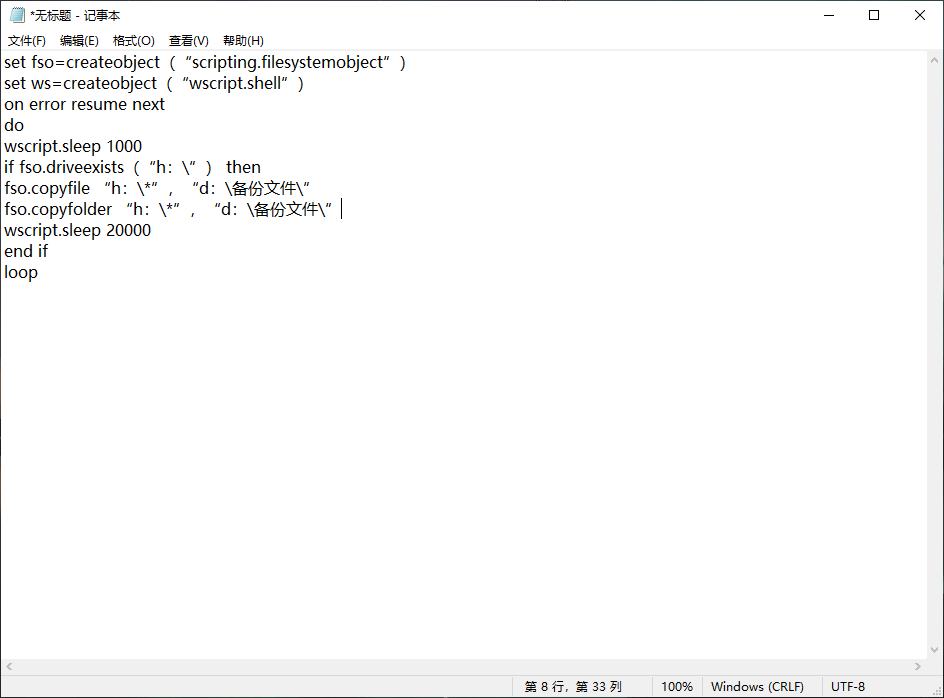
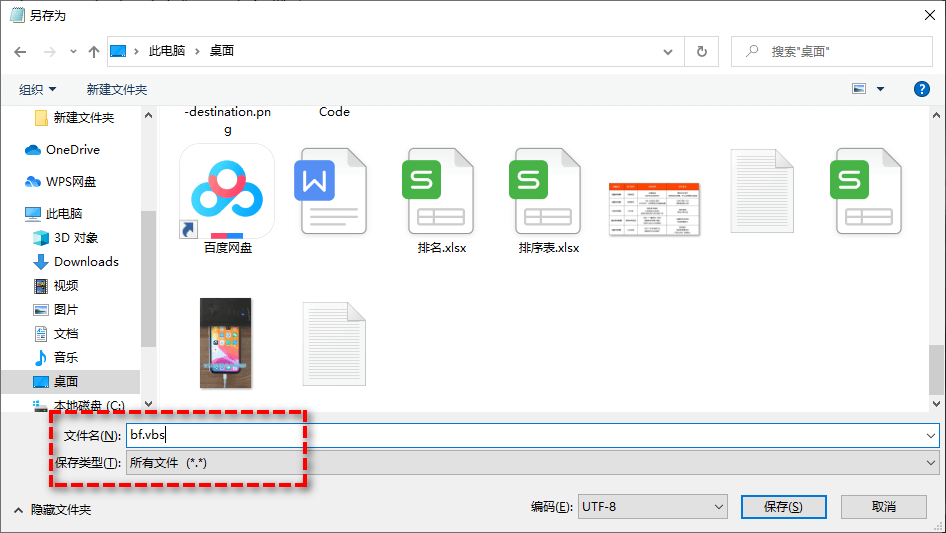
上述方法虽然很容易,但每次会自动备份设备中的数据,不能根据需要备份指定的文件或文件夹,所以我更建议你使用傲梅轻松备份这款专业强大的备份还原软件,使用该软件的文件同步功能,可以帮助你轻松的将设备上指定的文件或文件夹同步到指定位置。当然你也可以使用文件备份功能,但是会将文件备份为镜像格式,不方便查看,所以还是建议你使用文件同步功能。
该软件用户界面简洁,操作简单。专为Windows设计,支持Windows 11/10/8.1/8/7/Vista/XP。文件同步的详细操作步骤如下。在开始之前,请确保你已经在电脑上下载并安装好了该软件。
注意:
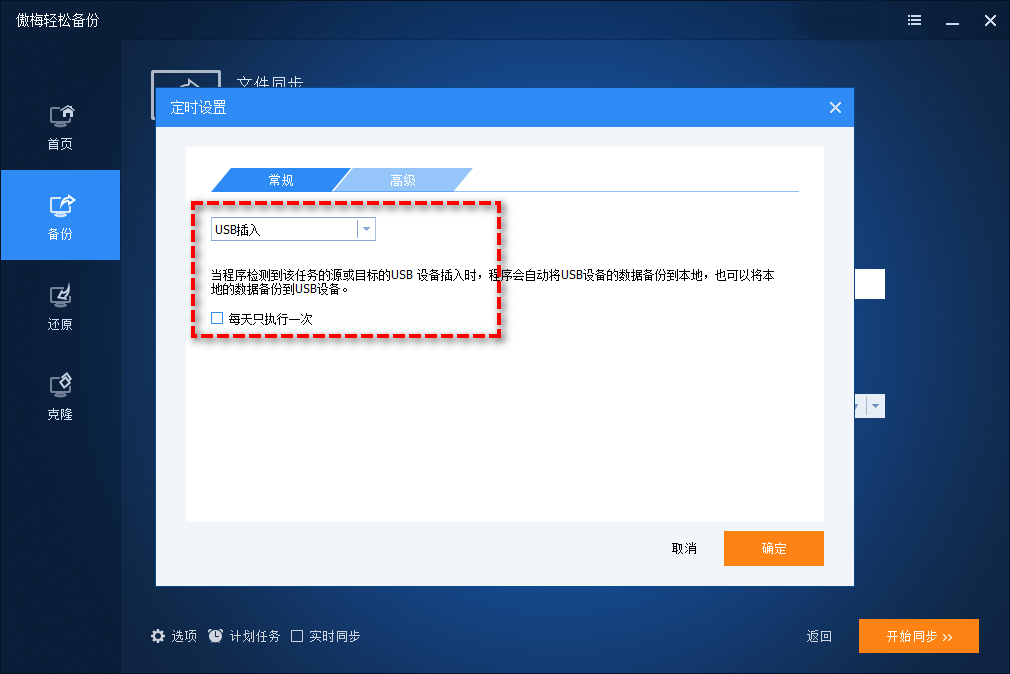
这是让移动硬盘、u盘自动备份的方法,很有效。如果你需要备份整个设备,那么方法1非常适合你;如果你只是需要备份某个或某几个文件夹,那么傲梅轻松备份是你的选择。
傲梅轻松备份除了备份还原外,还可以帮助你进行硬盘对拷,或者是把系统克隆到新硬盘上,让你不用为换硬盘装新系统而操心。介绍的再多也比不上你亲自体验,快点击下方链接下载体验吧!